【参考文档】隆昌一中行风建设自查报告-精选word文档 (4页)
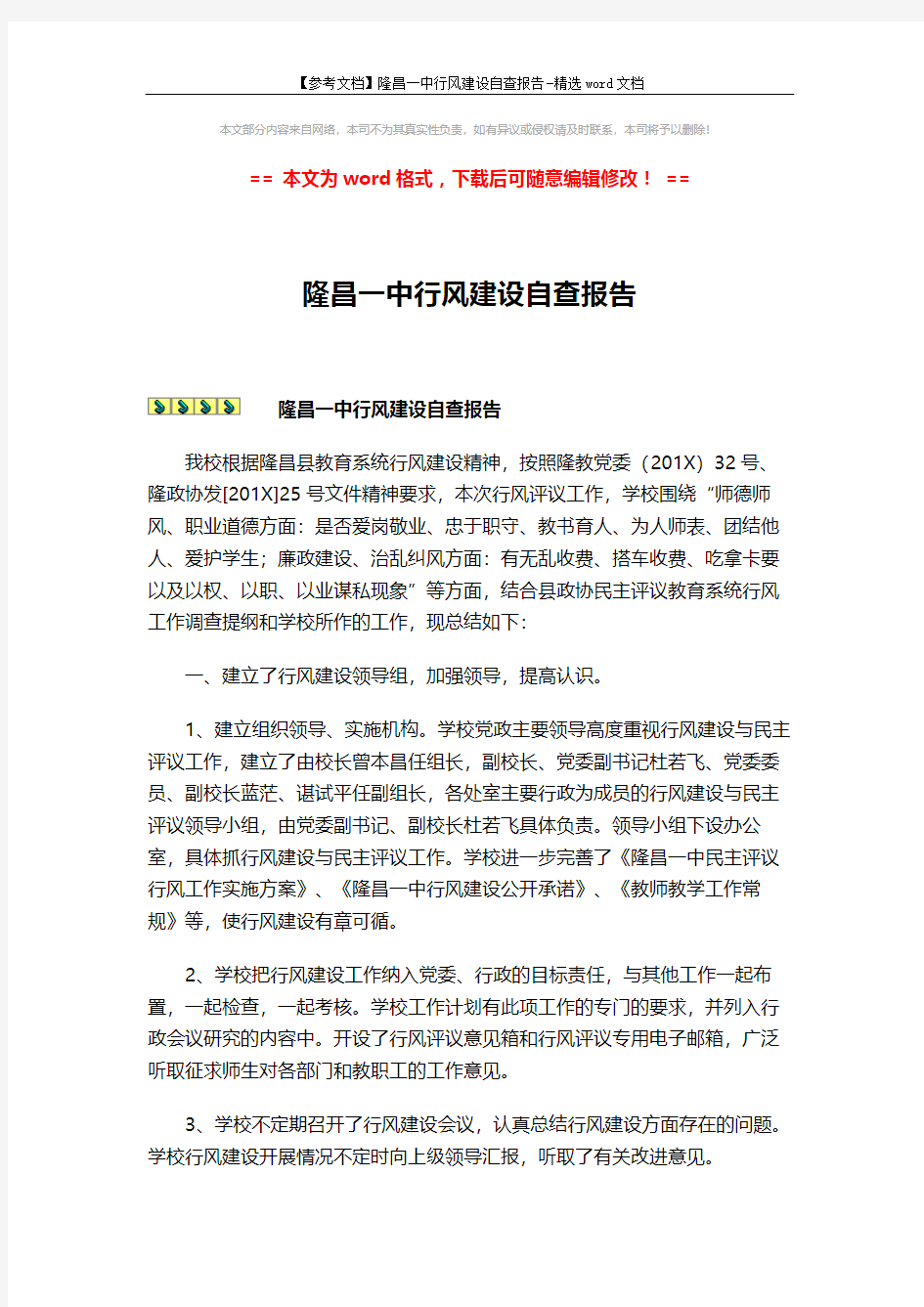
【参考文档】隆昌一中行风建设自查报告-精选word文档
本文部分内容来自网络,本司不为其真实性负责,如有异议或侵权请及时联系,本司将予以删除!
== 本文为word格式,下载后可随意编辑修改! ==
隆昌一中行风建设自查报告
隆昌一中行风建设自查报告
我校根据隆昌县教育系统行风建设精神,按照隆教党委(201X)32号、隆政协发[201X]25号文件精神要求,本次行风评议工作,学校围绕“师德师风、职业道德方面:是否爱岗敬业、忠于职守、教书育人、为人师表、团结他人、爱护学生;廉政建设、治乱纠风方面:有无乱收费、搭车收费、吃拿卡要以及以权、以职、以业谋私现象”等方面,结合县政协民主评议教育系统行风工作调查提纲和学校所作的工作,现总结如下:
一、建立了行风建设领导组,加强领导,提高认识。
1、建立组织领导、实施机构。学校党政主要领导高度重视行风建设与民主评议工作,建立了由校长曾本昌任组长,副校长、党委副书记杜若飞、党委委员、副校长蓝茫、谌试平任副组长,各处室主要行政为成员的行风建设与民主评议领导小组,由党委副书记、副校长杜若飞具体负责。领导小组下设办公室,具体抓行风建设与民主评议工作。学校进一步完善了《隆昌一中民主评议行风工作实施方案》、《隆昌一中行风建设公开承诺》、《教师教学工作常规》等,使行风建设有章可循。
2、学校把行风建设工作纳入党委、行政的目标责任,与其他工作一起布置,一起检查,一起考核。学校工作计划有此项工作的专门的要求,并列入行政会议研究的内容中。开设了行风评议意见箱和行风评议专用电子邮箱,广泛听取征求师生对各部门和教职工的工作意见。
3、学校不定期召开了行风建设会议,认真总结行风建设方面存在的问题。学校行风建设开展情况不定时向上级领导汇报,听取了有关改进意见。
Word长文档的制作技巧
Word长文档的制作技巧 2004-03-10 18:03作者:罗庆丰出处:天极办公软件责任编辑:Shiny 在日常使用Word办公的过程中,长文档的制作是我们常常需要面临的任务。比如营销报告、毕业论文、宣传手册、活动计划等等类型的长文档。由于长文档的纲目结构通常比较复杂,内容也较多,如果不注意使用正确的方法,那么整个工作过程可能是费时费力,而且质量还不能让人满意的。 本部分课程专门讨论长文档的制作的方方面面,在介绍合理制作观念的同时,提供长文档制作过程中有助于提高效率的必备技能,如果你能坚持和完成课程中相应的练习,掌握相应的方法和技巧,那么相信你以后再面对长文档的制作任务时,将会倍感轻松。文章中提供处理前和处理后的.doc文件供大家下载参考。 文章导读: 一、应用性任务 (一) 如何制作长文档的纲目结构? (二) 如何为长文档设置多级标题编号? (三) 如何在文档中让插图自动编号及交叉引用题注? (四) 如何为长文档编制目录和索引? 二、基本应用能力练习 (一) 合理的工作观念 (二) 在大纲视图中工作 在大纲视图中建立纲目结构 在大纲视图中调整纲目结构 (三) 多级标题编号 (四) 插图的编号和交叉引用题注 (五) 目录和索引的制作 目录的制作 索引的制作 三、总结 一、应用性任务 (一) 如何制作长文档的纲目结构? 文档的纲目结构是评价文档好坏的重要标准之一。同时,若要高效地完成一篇长文档,文档的纲目结构应当是首先完成的工作,大纲视图是构建文档纲目结构的优秀途径,在后面的“在大纲视图中工作”应用能力练习部分,将介绍完成这个任务的具体方法。
(二) 如何为长文档设置多级标题编号? 在样式部分的课程中,我们曾经初步介绍文档的多级标题编号。对于长文档来说,用Word提供的编号功能来完成任务就更为必要,因为这比手动编号效率高出不少。在后面的“多级标题编号”应用能力练习部分,将介绍完成这个任务的具体方法。 (三) 如何在文档中让插图自动编号及交叉引用题注? 为了加强文档的表达力,图文并茂是有效的方法。但是长文档的图片可能有很多,难道还是一幅一幅地手动添加编号和题注吗?不!让我们充分利用Word的自动化功能吧。在后面的“插图的编号和交叉引用题注”应用能力练习部分,将介绍完成这个任务的具体方法。 (四) 如何为长文档编制目录和索引? 目录和索引也是长文档的重要组成部分,利用Word的相应功能可以快速高效地制作它们。在后面的“目录和索引的制作”应用能力练习部分,将介绍完成这个任务的具体方法。 一、应用性任务 (一) 如何制作长文档的纲目结构? 文档的纲目结构是评价文档好坏的重要标准之一。同时,若要高效地完成一篇长文档,文档的纲目结构应当是首先完成的工作,大纲视图是构建文档纲目结构的优秀途径,在后面的“在大纲视图中工作”应用能力练习部分,将介绍完成这个任务的具体方法。 (二) 如何为长文档设置多级标题编号? 在样式部分的课程中,我们曾经初步介绍文档的多级标题编号。对于长文档来说,用Word提供的编号功能来完成任务就更为必要,因为这比手动编号效率高出不少。在后面的“多级标题编号”应用能力练习部分,将介绍完成这个任务的具体方法。 (三) 如何在文档中让插图自动编号及交叉引用题注? 为了加强文档的表达力,图文并茂是有效的方法。但是长文档的图片可能有很多,难道还是一幅一幅地手动添加编号和题注吗?不!让我们充分利用Word的自动化功能吧。在后面的“插图的编号和交叉引用题注”应用能力练习部分,将介绍完成这个任务的具体方法。 (四) 如何为长文档编制目录和索引? 目录和索引也是长文档的重要组成部分,利用Word的相应功能可以快速高效地制作它们。在后面的“目录和索引的制作”应用能力练习部分,将介绍完成这个任务的具体方法。 二、基本应用能力练习
Word长文档排版方法
Word长文档排版(Word自动生成目录) 一篇Word文档,内容有大的章,小的节。如何把章节抽出来生成目录? 目录通常是长文档不可缺少的部分,有了目录,用户就能很容易地知道文档中有什么内容,如何查找内容等。Word提供了自动生成目录的功能,使目录的制作变得非常简便,而且在文档发生了改变以后,还可以利用更新目录的功能来适应文档的变化。 【问题描述】 1.页面设置:右、下边距为2.5厘米,左、上边距为2.8厘米,页眉和页脚均为2厘米,使用A4纸。 2.正文首行缩进2字符,字体大小为“小四号”,文中所有非汉字均用Times New Roman 体;字间距设置为“标准”;段落设置为“多倍行距:1.25”。 3.创建目录。“目录”二字用黑体小二号并位于页面上方居中;目录要求列出一、二、三级标题。同时要在各级标题后列出页码;在正文中一级标题字体用“黑体、小二号”,居中,二级标题字体用“宋体、四号”,三级标题字体为“黑体、小四号”,段前12磅。 4.页眉从正文开始。页眉左端顶格为该篇文章的标题。 5.插入页码。目录单独编页码,位于页面下方居中,形式为罗马数字。正文页码在页眉的右端右对齐,用阿拉伯数字,宋体五号。 【案例效果图】如图3-1所示。 图3-1“案例3”效果图 【本案例涉及的知识点】 页面设置 插入页眉和页脚 插入页码 插入分页符、分节符
生成文档目录 【操作步骤】 1.页面设置 打开需排版的素材文件,单击“页面布局”选项卡,在“页面设置”组中,选择“页边距”→“自定义页边距”,打开“页面设置”对话框,如图3-2所示,设置右、下边距为2.5厘米,左、上边距为2.8厘米。选择“纸张”选项卡,在“纸张大小”下拉列表框中选择“A4”;选择“版式”选择卡,在其中设置“距边界”的页眉和页脚均为2厘米。 2.正文字体和段落设置 按
WORD实验报告
word基本操作实验报告 一、实验目的与要求 1.掌握word的基本操作; 2.掌握字符格式、段落格式和页面格式等排版技术; 3.掌握图文混排、表格处理和邮件合并技术; 4.熟悉个人名片或毕业论文的设计与制作; 5.学会自己提出问题,并得出解决问题的方法。 二、实验内容与方法 1.word的基本操作,通过上机摸索,并查阅书籍网络了解。 2.word的字符格式,段落格式和页面格式等排版技术,通过上机摸索,并查阅书籍网络了解。 3.word的图文混排、表格处理和邮件合并技术,通过上机摸索,并查阅书籍网络了解。 4. 通过word进行个人名片或毕业论文的设计与制作,通过上机摸索,并查阅书籍网络了解。 三、实验步骤与过程 1.word的基本操作:①启动word软件 (1) 启动“开始”菜单中的microsoft word程序 (2) 双击资源管理器或“我的电脑”中的c:\program files\microsoft office\office11\winword.exe程序 (3) 双击word 文档文件(*.doc) (4) 双击桌面上的word图标 (5)开始-运行-输入“winword”②认识word2003窗口(1)标题栏位于屏幕最顶端的是标题栏,由控制菜单图标、文件名、最小化按钮、最大化(还原)按钮、关闭按钮组成。(2)菜单栏 菜单栏位于标题栏下面。使用菜单栏可以执行word的许多命令。菜单栏共有九个菜单:文件、编辑、视图、插入、格式、工具、表格、窗口、帮助。当鼠标指针移到菜单标题上时,菜单标题就会凸起,单击后弹出下拉菜单。在下拉菜单中移动鼠标指针时,被选中的菜单项就会高亮显示,再单击,就会执行该菜单所代表的命令。如“文件”—“打开”,就会弹出“打开”文件对话框。(3)工具栏 标题栏下面的是工具栏,使用它们可以很方便地进行工作。通常情况下,word会显示【常用】和【格式】两个工具栏。 “常用”工具栏:新建、打开、复制、粘贴、打印、撤消、恢复等“格式”工具栏:字体、字号、下划线、边框、对齐方式等 如果想了解工具栏上按钮的简单功能,只需将鼠标指针移到该按钮上,过一会儿旁边会出现一个小框,显示出按钮的名称或功能。 word窗口中可以有许多工具栏,可以根据需要在“视图”—“工具栏”中增加或减少工具栏。每一个工 具栏都可以用鼠标拖动到屏幕的任意位置,所以又称为浮动工具栏。工具栏内图标按钮体现了“菜单栏”中的一些主要功能。我们可以利用这些按钮进行相应操作。如我要打开一个文件,除了可以使用菜单栏外,还可以使用工具栏上的按钮。 (4)编辑窗口 再往下的空白区域就是word的编辑窗口,输入的文字就显示在这里。文档中闪烁的竖线称为光标,代表文字的当前输入位置。(5)标尺 在编辑窗口的上面和左面有一个标尺,分别为水平标尺和垂直标尺,用来查看正文的高度和宽度,以及图片、文本框、表格的宽度,还可以用来排版正文。( 6)滚动条在编辑窗口的右面和下面有滚动条,分别为垂直滚动条和水平滚动条,用来滚动文档,显示在屏幕中看不到的内容。可以单击滚动条中的按钮或者拖动滚动框来浏览文档。(7)显示方式按钮
最新 Word长文档整体优化
项目十二 毕业论文的整体优化——Word长文档整体优化 一、真实情景 在前一个项目中,我们对学长的毕业论文进行了版面设计,设计版面后的论文格式规范,章节层次分明,但论文还不够完善,还没有最终达到学院关于毕业论文的格式要求。具体表现在:毕业论文中没有添加页眉和页脚,以及论文目录中的页码不符合要求,等等。那如何完成毕业论文的后续优化任务呢?我们先回顾下学院对毕业论文的格式要求吧: 常德职业技术学院毕业论文格式要求(续前) 1.设置页眉 ①封面、摘要、Abstract、目录不要页眉 ②其他页页眉要求如下: 左侧为论文标题,右侧为该章编号及章名,页眉底端为单实线。 2.设置页脚 ①封面不要页码 ②摘要、Abstract、目录页码以罗马数字排序,起始编号为Ⅰ,居中 ③其他页页脚: 从引言开始到论文最后以阿拉伯数字排序,起始编号为1,居中 3.更新目录 更新利用三级标题样式生成的毕业论文目录。 二、项目分析 要对经过版面设计后的毕业论文进行整体优化,达到学院对毕业论文的格式要求,需要完成以下五项任务: 任务1:划分论文结构 将整篇论文划分成5节,并将论文分页,使各章节以新的一页开始显示。 任务2:添加论文页眉 断开论文中各节页眉页脚之间的链接,利用域为第3-5节添加不同的页眉。 任务3:添加论文页脚 在第2-5节的页脚中添加页码。 任务4:更新论文目录 在设置好页码之后,通过更新目录来自动修改目录中的页码。 三、项目实施 根据学院关于“毕业论文格式要求”,需要在毕业论文中添加不同的页眉和页脚。如果直接对整篇文档设置页眉和页脚,则所有页的页眉相同页脚相同。要在毕业论文中设置不同的页眉和页脚,必须将文档划分为若干节,各节相对独立,从而在不同“节”中设置不同的页眉和页脚。 (一)划分论文结构 经过版面设计后的毕业论文只有一节,而且各章不是从新的页开始显示,这就需要先将
完整word版标准实验报告模板.docx
实验报告 实验名称 课程名称 ___电子技术基础实验 院系部:专业班级:学生姓名:学号 :同组人:实验台号 :指导教师:成绩:实验日期 : 华北电力大学
实验报告要求: 一、实验目的及要求 二、仪器用具 仪器名称规格/型号数量备注 实验箱1 示波器1 数字万用表1 交流毫伏表1 信号放生器1 三、实验原理 四、实验步骤(包括原理图、实验结果与数据处理) 五、讨论与结论(对实验现象、实验故障及处理方法、实验中 存在的问题等进行分析和讨论,对实验的进一步想法或改进意见。) 六、实验原始数据
一、实验目的及要求: 1.学会放大器静态工作点的调试方法,分析静态工作点对放大器性能的影响。 2.掌握放大器电压放大倍数和最大不失真输出电压的测试方法。 3.悉常用电子仪器及模拟电路实验设备的使用。 二、仪器用具:略 三、实验原理 图 1.2.1为电阻分压式工作点稳定单管放大器实验电路图。 图 1.2.1共射极单管放大器实验电路 在图 1.2.1电路中,当流过偏置电阻R B1和 R B2的电流远大于晶体管VT 的基极电流I B时(一般 5~ 10 倍),则它的静态工作点可用下式估算: R B1U CC I E U U I C CE=U CC-I C(R C+R F1+ R E) U B R B2B U BE R B1R E R F1 电压放大倍数: A Vβ R C //R L 其中 r be= 200+26 (1+β)/I E r be(1)R F 1 输入电阻: R i= R B1 // R B2 // [r be+(1+β)R F1 ] 输出电阻: R O≈ R C 四、实验方法与步骤: 1.调试静态工作点 接通+ 12V 电源、调节R W,使 U E= 2.0V ,测量 U B、 U E、U C、 R B2值。记入表 1.2.1 。 表 1.2.1U= 2.0V E 测量值计算值U B( V)U E( V)U C( V)R B2(KΩ) U BE( V) U CE( V) I C( mA) 2.665 2.07.8530.865 5.2 2.0 根据表格测量数据,计算得到: U=U -U E =0.665V,U = U - U E =5.8V,I ≈ I = U /R =2/(1.1)=1.82mA BE B CE C CE EE 实验数据显示,Q点的值满足放大电路的静态工作点要求,BJT 处于放大区。 2.测量不同负载下的电压放大倍数
WORD实验报告模板
广东商学院华商学院 实验报告 课程名称计算机应用基础 实验项目名称Word综合练习 班级 实验室名称(或课室) 专业 任课教师黄晓兰 学号: 姓名: 实验日期:年月日
姓名实验报告成绩 评语: 指导教师(签名) 年月日说明:指导教师评分后,实验报告交院(系)办公室保存。
实验报告 一、实验目的 运用Word 2003的整个章节中各知识,综合对文档进行编辑排版。 二、实验原理 (实验教程P41,使用那些功能) 三、实验设备和软件 (1)硬件要求: P4微型计算机,内部组成局域网。 (2)软件要求: 操作系统:中文Windows XP、中文Office Word2003。 四、实验步骤 (自己根据你的完成过程,列出步骤,参照实验教程P42四) 五、实验结果 (另附一页) 六、实验总结 (通过这次实验你学到什么)
实验报告要求: ●实验报告可参照如下内容格式写作:实验目的、实验原理、实验设备、 实验步骤、实验结果。 ●题材自定,但要求内容健康向上。要求内容要有一定主题,体现一定 风格。可参考实验结果内容。
专访:访美国华人金融协会理事、芝加哥机构资本副高海 华网芝加哥3月29日电 (记者 朱诸 张保平) 国华人金融协会理事、芝加哥机构资本副总裁高海29日在接受新华社记者专访时表示,这次日本大地震对日本经济更多的是一种短期的干扰,不会对日本经济的长期走势产生重大影响;同时,由于日本对目前世界经济增量的贡献有限,因此也不会对全球经济的发展产生太大影响。 高海说,由于地震会造成当地厂房的破坏,因此可能会使得日本某些制造行业——如汽车和汽车零配件、半 导体及芯片等——短期压力加剧。 但历史经验表明,这些行业通常会在地震发生之后的两至三个季度内出现下滑,之后又会迎来一轮强劲反弹,因为日本制造业的需求主体主要分布在世界其他国家,这些需求并没有太大变化,因此在厂房检修或者重建之后,那些被滞后的需求还会回来,所以短期之内会呈现明显的“V”型反弹。 高海说,具体来看,在这些受到影响的行业中,日本核电行业受到的冲击最大,因为这次核危机给日本以及 全球发展核电的国家敲响了警钟。目前日本电力供应有约30%依赖于核电,此外,作为一个以出口为主的经济,日本的制造业对电能的依赖也比较大,如果三分之一的供电受到影响,那么短期内对这些制造业的冲击也是很严重的。 另外,对于一些替换性较高的行业,如重型机械制造业,如果调整的周期过长,导致客户需求转移,也会对这些行业造成冲击。“比如日立和小松,如果耽误的时间太长,而国外的客户又急需使用,因此只能转向其他国家的生产商购买,而且这些产品均伴随相关配套产品和服务,如维修保养,一旦转移,就很难改变,”高海说。 “长远来看,”长期投资亚洲金融市场的高海说,“对日本经济影响最大的两个因素,一个是人口增长,一个是生产力,而这两方面现在都在朝着不利于经济的方向发展。首先是日本的人口数量一直在下降,同时日本的生产力也在上世纪80年代达到顶峰之后开始走下坡路,而且正在被其他国家赶超。”高海说,改变不了的,因此,日本经济长期来看还会维持向下走的趋势。 另外,这次地震也对世界其他国家的一些行业造成了一定影响。据报道,美国通用汽车公司已经关闭了路易斯安那的一家卡车制造工厂,者削减产量。 对此,高海说方面出现问题,可能会影响到美国今年的汽车生产和销售。” “但是这种供应方面的短缺都不会是大问题,只要需求方面保持稳定,高海说。 全球GDP 增量里,日本占的比重并不是很高,也不会产生太大影响。 同时,高海还说,由于日本外债比例不高,大部分债券被本国企业和居民持有,所以即使地震重建需要从国外借债,也不会对日本的主权信用产生实质性的影响,所以不会引发类似欧洲的债务危机。 美
word文档排版技巧
Word长篇文档排版技巧(一) 市场部经常要出各种分析报告,一写就是洋洋洒洒几十页。文字功底深厚的小王写东西自然不在话下,然而每每困扰他的却是排版的问题,每次都要花大量的时间修改格式、制作目录和页眉页脚。最头疼的是上司看完报告后让他修改,整篇文档的排版弄不好就要重来一遍。制作目录也是出力不讨好的事,尽管小王知道Word中有插入目录的功能,可是尝试了几次就弃之不用了,原因是系统总是提示有错误。现在只能手工输入目录,加班加点数页码居然成了家常便饭。为了让自己有时间下班后享受生活,小王花了半天的时间学习了一下长篇文档的排版技巧,这才发现,这半天的时间,可以让他享受无数个闲暇的傍晚和周末。 小王把自己的体会重点总结为两点: 1.制作长文档前,先要规划好各种设置,尤其是样式设置 2.不同的篇章部分一定要分节,而不是分页 下面就看看他是怎样用新学的技巧制作一篇几十页的长文档的。 单面打印的简单报告 这份报告要求的格式是:A4纸;要有封面和目录;单面打印;除封面和目录外,每页的页眉是报告的题目;页码一律在页面底端的右侧,封面和目录没有页码,目录之后为第1页。 设置纸张和文档网格 写文章前,不要上来就急于动笔,先要找好合适大小的“纸”,这个“纸”就是Word 中的页面设置。 从菜单中选择【文件】|【页面设置】命令,显示“页面设置”对话框,选择【纸张】选项卡,如图1所示。
图1 选择纸张 通常纸张大小都用A4纸,所以可采用默认设置。有时也会用B5纸,只需从“纸张大小”中选择相应类型的纸即可。 很多人习惯先录入内容,最后再设纸张大小。由于默认是A4纸,如果改用B5纸,就有可能使整篇文档的排版不能很好地满足要求。所以,先进行页面设置,可以直观地在录入时看到页面中的内容和排版是否适宜,避免事后的修改。 考虑到阅读报告的领导年龄都比较大,对于密密麻麻的文字阅读起来比较费力,还可以调整一下文字。通常,很多人都采用增大字号的办法。其实,可以在页面设置中调整字与字、行与行之间的间距,即使不增大字号,也能使内容看起来更清晰。 在“页面设置”对话框中选择“文档网格”选项卡,如图2所示。
word20XX的实验报告
竭诚为您提供优质文档/双击可除word20XX的实验报告 篇一:word实验报告 实验报告 课程名称计算机应用基础实验项目名称word综合练习班级与班级代码12级新闻1班实验室名称(或课室)ss1-201专业新闻学任课教师刘松学号:12251204102姓名:蔡晓童实验日期:20XX-04-11 广东商学院教务处制 姓名实验报告成绩 评语: 指导教师(签名)年月日 说明:指导教师评分后,实验报告交院(系)办公室保存。 一、实验目的 1、2、 掌握常用的word编辑方法 综合运用word桌面排版功能(字符排版、段落排版、
页面排版、图文混排、艺术字等)进行实际文档的处理。 二、实验设备 1、2、 计算机word20XX软件 三、实验步骤 1、新建一个word文档,输入文章。 2、选择“插入”→“图片”→“艺术字”,选择艺术字样式→在对话框中设置字体、字号。 3、选择“插入”→“图片”→“来自文件”,选择所要插入的图片,在合适的位置插入相应的图片,并对图片的格式进行定义。 4、选中要分栏的段落,选择“格式”→“分栏”命令,显示“分栏”对话框,在预设类型中选择一种类型,单击“确定”按钮。 5、将第一段的“潮”字首字下沉,点击【格式】→【首字下沉】→【下沉】,单击“确定”。 6、选择“编辑”→“查找”,输入要查找的内容,然后选择“你”,再进行字体变换。 7、进行字符格式设置,如改变字型,大小,颜色等。8、进行页眉(学号和姓名)和页脚(页码)格式设置。 四、实验结果 如下页所示
五、实验分析与体会 通过本次实验,我了解了word字符格式、段落格式和 页面格式等排版技术和图文混排等技术的使用,今后可以更好的运用word在生活中工作中制作文档。而且通过这次试验,我觉得自己动手排版非常有趣。因为我对word文档的 操作的不熟悉,所以,我的速度一直很慢,而且,还不可以更具自己想要的效果自由的进行操作,但是在经过一边查书,一边操作的过程中,经过自己的努力,终于完成了我的文档。我越来越熟悉它的操作,并且能够运用其中大部分的工具,来完善自己的文档。而且我也明白了,word文档的操作是很基础的计算机运用,也是使用范围非常广泛的程序。因此,学习这一门课程是非常重要和必要的。 广□播站潮州市高级中学云里之音○ 作为校园文化的传媒机构,以丰富学生的校园生活,传播校园资讯为目的,以"努只为把声音传得更远"为口号,力,陪伴高级 走过了许多风风雨雨。在高级中学团中学 学生会的管理下,委会、广播站一如既往地坚持发扬广播不怕苦,不怕累的精神,努力唱响青春,唱响热情。 mondaysunshineAfternoon:品味生活点滴享受午后阳光;为你带来新鲜的生活资讯,介绍生活小常识。Tuesdaywindow:ListeningListeningwindow,
Word编辑长文档的方法与技巧答辩
Word编辑长文档的方法与技巧 Word是目前应用广泛的文字处理软件,功能十分强大。其中一些用于编辑长文档的功能具有很高的实用价值。试想一下,在编辑一些长达几十或是几百页的文档时,如不掌握一定的方法和技巧,那你将花大量的时间在翻动滚动条上,这样的文档在结构上层次不清,在内容上难于查找,从而使编辑效率大大降低。笔者在此针对长文档的编辑,并以Word97为例,介绍一些方法和技巧,来提高组织和管理文档时的工作效率。 一.用大纲视图使文档层次结构清晰化 用大纲视图来编辑和管理文档,可使文档具有象文件菜单一样能逐层展开的清晰结构,能使阅读者很快对文档的层次和内容有一个从浅到深的了解,从而能快速查找并切换到特定的内容。 首先,新建一文档,并单击“视图”菜单中的“大纲视图”选项或按文档左下方工具条上的“大纲视图”按钮来切换到大纲视图。分别输入各级标题的名称(在每个标题前都有一个“□”记号)。 其次,分别向左或向右拖动“□”记号可使对应的标题升级或降级(也可选中某一标题后,点击大纲工具条上的“升级”或“降级”按钮)。经升/降级后,各标题之间的关系就像一般文件夹那样逐层相套。若某标题以“╋”标示,则表示该标题下是有内容的(即是可以展开的);若某标题以“□”标示,则表示该标题下是没有内容的(即不可以展开)。另外,可用大纲工具条上的按钮对各标题进行上移、
下移、展开和折叠。 最后,在某个标题按回车,将光标移至下一空行的开头,用“复制”、“粘贴”的方法将特定的内容插入到文档中。在选定这整篇文章内容的前提下,按下大纲工具条上的“降级为正文”按钮,可将其转换成正文内容(即非标题)。如此类似地插入各篇文章的内容,进行整理、编辑后存盘即可。 二.利用书签功能进行迅速查找 Word 97中可将选定的文件、图形等标识为书签,从而可以通过定位功能迅速切换到长文档中书签所在的位置。例如要将“利用书签功能进行迅速查找”这段文字标识为书签,可先将其选中,再单击“插入”菜单中的“书签”选项,在出现的对话框中输入书签的名称后按“添加”即可(在此对话框中也可对已有的书签进行删除)。此时,若“工具”-〉“选项”-〉“视图”中的“书签”项被选定,则文中“利用书签功能进行迅速查找”这些文字会被方括号括出,表示是已被标识为书签。在长文档中按自己需要将一些关键项标识为书签后,可在“编辑”-〉“定位”中的“定位”选项卡中对某一书签进行定位,从而使文档迅速切换到被标识为此书签的地方。此外,在该选项卡中还可对页、节、行、批注、图形、公式等13个项目进行定位,若灵活运用,可大大提高查找、编辑文档的效率。 三.创建超级链接,实现快速切换 上过网的朋友们都知道,超级链接是指一个计算机文档(页面)的特定区域能引入其它文档或程序。鼠标放在超级链接上会变成手
Word长文档排版方法
Word长文档排版(Word 自动生成目录) 一篇Word文档,内容有大的章,小的节。如何把章节抽出来生成目录? 目录通常是长文档不可缺少的部分,有了目录,用户就能很容易地知道文档中有什么内容,如何查找内容等。Word提供了自动生成目录的功能,使目录的制作变得非常简便,而且在文档发生了改变以后,还可以利用更新目录的功能来适应文档的变化。 【问题描述】 1.页面设置:右、下边距为2.5厘米,左、上边距为2.8厘米,页眉和页脚均为2厘米,使用A4纸。 2.正文首行缩进2字符,字体大小为“小四号”,文中所有非汉字均用Times New Roman 体;字间距设置为“标准”;段落设置为“多倍行距:1.25”。 3.创建目录。“目录”二字用黑体小二号并位于页面上方居中;目录要求列出一、二、三级标题。同时要在各级标题后列出页码;在正文中一级标题字体用“黑体、小二号”,居中,二级标题字体用“宋体、四号”,三级标题字体为“黑体、小四号”,段前12磅。 4.页眉从正文开始。页眉左端顶格为该篇文章的标题。 5.插入页码。目录单独编页码,位于页面下方居中,形式为罗马数字。正文页码在页眉的右端右对齐,用阿拉伯数字,宋体五号。 【案例效果图】如图3-1所示。 图3-1“案例3”效果图 【本案例涉及的知识点】 页面设置 插入页眉和页脚 插入页码 插入分页符、分节符
生成文档目录 【操作步骤】 1.页面设置 打开需排版的素材文件,单击“页面布局”选项卡,在“页面设置”组中,选择“页边距”→“自定义页边距”,打开“页面设置”对话框,如图3-2所示,设置右、下边距为2.5厘米,左、上边距为2.8厘米。选择“纸张”选项卡,在“纸张大小”下拉列表框中选择“A4”;选择“版式”选择卡,在其中设置“距边界”的页眉和页脚均为2厘米。 2.正文字体和段落设置 按
WORD长文档综合排版操作步骤
WORD长文档综合排版操作步骤一、页面设置(应用于:整篇文档): 1、面边距:(如上图左); 2、纸张:16开; 3、版式:(如上图右) 二、字体、段落设置(全选:Ctrl+A): 1、字体:(如下图左); 2、段落:(如下图右) 三、设计标题样式: 格式--→样式和格式--→新样式--→:
1.章标题: 名称:章标题;格式:⑴字体:华文楷体、加粗、一号;⑵段落:居中、1级、单倍行距、无特殊格式、段前段后各1行;自动更新。 2.节标题: 名称:节标题;格式:⑴字体:黑体、加粗、小二号;⑵段落:居中、2级、单倍行距、无特殊格式、段前段后各1行;自动更新。 3.点标题: 名称:点标题;格式:⑴字体:华文楷体、加粗、小二号;⑵段落:两端对齐、3级、单倍行距、首行缩进2字符、段前段后各1行;自动更新。 四、标题样式应用: 1.启动文档结构:视图—>文档结构图。 2.在每个标题前加序号(“总则”除外);蓝色标题——章标题;红色标题——节标题;黄色标题——点标题。 五、分节: 节:由文档划分的独立区域。例如教材中的章可以划分为一个节,由分隔符的“连续”来划分。 每张(包括“总则”)为一大节。在每张“张标题”前分别:插入→分隔符→(连续和下一页),用普通视图操作或检验! 六、插入页码: 1.从“总则”开始,插入→页码→按下左图选择→格式→按下右图选择。
2.从“第一章”开始,用相同的方法将右上图改成“续前节”,一次编完全部页码。 3.若“2”不能完成全部页码,则只能在每张的首页用“1”的方法插入,但每张的“起始页码”必须由上章的末页来定。 七、插入页眉: 1.设计页眉样式:格式--→样式和格式--→新样式--→: 名称:自定义页眉;格式:字体:幼圆、加粗、三号、居中;边框:底端1.5磅双实下线;自动更新。 2.复制每张张标题:视图→工具栏→任务窗格→样式和格式→剪贴板,复制各章标题。 3.在第3页(奇数页)页眉处插入(从剪贴板中粘贴)第一章标题,再按“自定义页 眉”样式来格式。格式 4.在第4页(偶数页)页眉处输入“威盛电脑有限公司员工手册”,再按“自定义页眉”样式来格式。 5.光标置入第二章的奇数页页眉处,点击“页眉页脚工具栏”中的“链接到前一个”图标,使页眉右上角的“与上一节相同”文字消失,然后将第一章标题换成第二章标题(注意:此时顺序不能反),再按“自定义页眉”样式来格式。 6.按“5”方法依此类推完成后续章奇数页页眉的设计。 八、插入目录: 1.在“总则”前的空页内输入“目录”(注意:“格式窗格”内必须选定为“正文”!隶书,一号,居中),“目录”的下一行(即“目录”内容)设置为:宋体,三号字,两端对齐。 2.插入→引用→索引和目录→如下图左选取→选项→如下图右选取。
实验报告讲稿格式
实验报告讲稿格式 篇一:实验讲稿 目录 1、有机实验室常识与常压蒸馏操作(4节课时) 2、重结晶操作(4节课时) 3、熔点测定操作(4节课时) 4、水蒸汽蒸馏操作(4节课时) 5、分子模型搭建(4节课时) 6、分馏操作与环己烯合成(8节课时) 7、己二酸的合成(8节课时) 8、萃取、乳化、盐析效应与正溴丁烷的合成(8节课时) 9、无水操作与2-甲基-2-己醇的合成(8节课时) 10、三种乙酸烷酯的合成与装置比较(8节课时) 11、文献实验与阿斯匹林的合成(4节课时) 12、低温反应与对位红的合成(4节课时) 13、实验操作考核与实验技术笔试(4节课时) 实验一有机实验室常识与常压蒸馏(4节课时) 一、实验目的 1、了解有机实验的地位、目的、重要性与管理要求。 2、了解有机实验室的特性与安全知识。
3、了解实验室常用玻璃的种类和特性。 4、熟悉有机实验报告的书写要求。 5、了解沸点测定的意义和常压蒸馏的原理。 二、讲授内容 (一)介绍有机实验的地位、目的、重要性与管理要求。 有机化学实验课可视为有机化学理论知识教学的一个应用与验证过程,是理论知识的一个形象化与深化的过程。 主要目的是深入理解有机化学基本理论与概念,进一步熟悉各类有机化合物的重要性质,训练学生进行有机化学实验的基本操作技能和若干单元操作的实验技能,验证有机化学中所学的理论,培养学生正确选择有机化合物的合成、分离与鉴定的方法以及分析和解决实验中所遇到问题的思维和动手能力。学习预防与处置化学实验事故的方法,以及正确使用与处置教学中所涉及的一些化学危险品;学习有机化学科学研究的工作方法,培养严谨的科学精神,还可以培养学生的初步科研能力。 认真预习,完成作业;认真操作,仔细观察,详细记录,一丝不苟;写好实验报告。保持实验室整洁、同学要轮流值日。 (二)实验室安全知识。 1. 火灾与急救有机化学实验中使用的原料、溶剂大多
Word长文档排版与打印技巧
Word长文档排版与打印技巧 1. 制作长文档前,先要规划好各种设置,尤其是样式设置 2. 不同的篇章部分一定要分节,而不是分页 下面就看看他是怎样用新学的技巧制作一篇几十页的长文档的。 单面打印的简单报告 这份报告要求的格式是:A4纸;要有封面和目录;单面打印;除封面和目录外,每页的页眉是报告的题目;页码一律在页面底端的右侧,封面和目录没有页码,目录之后为第1页。 设置纸和文档网格 写文章前,不要上来就急于动笔,先要找好合适大小的“纸”,这个“纸”就是Word中的页面设置。 从菜单中选择【文件】|【页面设置】命令,显示“页面设置”对话框,选择【纸】选项卡,如图1所示。 通常纸大小都用A4纸,所以可采用默认设置。有时也会用B5纸,只需从“纸大小”中选择相应类型的纸即可。 很多人习惯先录入容,最后再设纸大小。由于默认是A4纸,如果改用B5纸,就有可能使整篇文档的排版不能很好地满足要求。所以,先进行页面设置,可以直观地在录入时看到页面中的容和排版是否适宜,避免事后的修改。考虑到阅读报告的领导年龄都比较大,对于密密麻麻的文字阅读起来比较费力,还可以调整一下文字。通常,很多人都采用增大字号的办法。其实,可以在页面设置中调整字与字、行与行之间的间距,即使不增大字号,也能使容看起来更清晰。在“页面设置”对话框中选择“文档网 格”选项卡,如图2所示。 选中“指定行和字符网格”,在“字符”设置中,默认为“每行39”个字符,可以适当减小,例如改为“每行37”个字符。同样,在“行”设置中,默认为“每页44”行,可以适当减小,例如改为“每页42”行。这样,文字的排列就均匀清晰了。 设置样式 现在,还是不用急于录入文字,需要指定一下文字的样式。通常,很多人都是在录入文字后,用“字体”、“字号”等命令设置文字的格式,用“两端对齐”、“居中”等命令设置段落的对齐,但这样的操作要重复很多次,而且一旦设置的不合理,最后还要一
word-2010-长篇文档排版方式
word 2010 长篇文档排版案例教程 姓名:学号: 1 前言 本文将以一本图书书稿为例,来详细讲解涉及到的排版技巧。本文还将顺带讲解大量的Word 基本知识与操作技巧。 我们假设书稿的基本格式要求有: 整体要求:按双面打印格式来排版,要求封面、序、目录没有页眉,正文和参考文献的页脚是靠外侧显示的页码,正文的奇数页页眉为当前章的标题,偶数页眉为书名,每一章的起始位置是下一个奇数页。 1、封面,封面不显页码,内容自定义 2、序言,不显页码,从封面后的奇数页开始。 3、目录,在页脚居外侧显示大写罗马数字格式的页码,目录内容由Word自动生成,目录内的样式可自定义 4、正文,可设三级标题,样式自定义;正文各段原则要求首行缩进两个字符;在页脚居外侧显示页码,阿拉伯数字,从1开始。 5、正文的图、表,图和表无缩进居中,图表标题居中,其它样式自定义;图标题位于图下,表标题位于表上。 6、参考文献,要求正文中以[1]的格式标注,在正文的最后以尾注方式写明所引文献的详细内容,序号由Word自动生成,不要尾注分隔符及尾注延续分隔符 我也将以上述要求为顺序,介绍长篇文档的排版方法。 2、设置所需样式 与网页设计一样,Word中也可以实现样式与内容分离。即我们在页面中仅输入内容,然后再另外创建格式要求的样式,在文字中以段落为单位套用相应的样式,即可实现调用此样式来修饰该段文字。这样做的好处是,可以非常快速地实现成段文字内容样式的设置,并且一次设置,多处调用,如果需要修改,仅修改样式即可,套用此样式的文字也会在样式被修改后自动地更新样式,这样就再也不用选中内容设置一下样式这样累到吐血的低效率工作了。样式既可以全部自已来定义,还可以修改系统中已有的样式。 2.1 创建/修改样式的方法 我们新建一个Word文档后,建议立即保存。并且在编辑文档的过程中,一定要习惯性地及时保存,ctrl+s。
WORD文档的基本操作实验报告
WORD文档的基本操作实验报告 一、实训目的 1.文档的建立、保存与打开。 2.文档的基本编辑操作。 二、实训所涉及的知识点 1、文档的建立及保存,文档的基本操作。 三、实训课时 2课时 四、实训内容 步骤1 打开实验素材文档 方法一:定位到文件所在位置,即打开“我的电脑”D盘,双击“羊蹄甲.doc”文档图标,如图2.3所示。即可启动word 2003应用程序,并打开素材文档。 方法二:从“开始”菜单→“所有程序”→“Microsoft office”→“Microsoft office word2003”启动word程序,选择“文件”菜单→“打开”,弹出如图2.4所示对话框。单击如图中标示1处“查找范围”列表框按钮,选择文件存放的位置,单击选中要打开的文件的图标(图2.4中标示2处,选中后的文件图标呈反选状态) ,单击“打开”按钮(图2.4中标示3处) 即可。 选择“视图”菜单→“页面”,将视图方式切换为页面视图。 图2.3文档图标 图2.4打开对话框 步骤2 根据需要添加或调整文档文字内容 对比图2.1及2.2,可以发现,原始文档的文字需要做一些相应调整。 (1) 输入缺失的文字部分。将鼠标指针移动到文档的最后一段文字的句号后,单击鼠标左键,将闪烁的光标定位于文档末尾。然后按下“enter”键,建立一个新的段落,此时闪烁的光标处于文档的最后一行的开始处。用鼠标单击任务栏上的语言指示器。从弹出菜单中选择自己惯用的输入法。或者,也可以使用组合键“ctrl+shift”在各种输入法之间切换。输入如下文字: 说明:
使输入的文字成为一个独立的段落。 (2) 将第一段和第二段互换位置。首先,将鼠标指针移动到第一段第一个文字的 最左边,按住鼠标左键不放拖动鼠标至第一段的最末尾处(包括回车标记“”在内) 。 此时第一段文字被选中呈反选状态;然后,选择“编辑”菜单→“剪切”,此时第一 段文字暂时“消失”(实际上该段文字存于系统剪贴板中) ;最后,将闪烁的输入光标 定位于原第三段文字的最左边(即文字“我们师专…”前) ,选择“编辑”菜单→“粘 贴”,此时,刚刚剪切的第一段文字即被置于第二段之后了。 步骤3 文档字符格式化 (1) 选中除标题文字和最后一段文字以外的所有内容,选择“格式”菜单→“字 体”,弹出如图2.5所示对话框。在对话框中标示1处单击下拉按钮“”选择中文 字体:楷体_GB2312;在对话框中标示2处列表框中选择字号(即字符大小) :小四号; 在对话框中标示3处单击下拉按钮选择字体颜色:蓝色。 (2) 选中最后一段文字,用前述方法调出“字体”对话框,设置字符字体为“隶 书”,字号为“四号”,字体颜色为“粉红色”。在图2.5中标示4处单击下拉按钮为该 段字符设置下划线线型:“单波浪线”,选择了下划线线型后图2.5中标示5处会由不 可选的灰色框变成可选的黑色框,单击下拉按钮,选择下划线颜色:粉红色。 图2.5设置字体图2.6设置字符间距 (3) 选中标题文字中的“席慕容”,用前述方法调出“字体”对话框,设置字体成 黑体、二号字体、红色,在图2.5标示6处,选中“下标”前的复选框,将“席慕容” 三个字设置成下标效果。 (4) 选中最后一段中的“忽然觉得,人生也许真的就这样了,”,选择“格式”菜单→ “字体”弹出字体对话框,如图2.6所示,单击图中标示1处选择“字符间距”选项 卡。在图中标示2处设置文字位置:单击“位置”旁边的下拉按钮,在下拉列表中选 择“提升”项,设置“磅值”为3磅。在图中标示3处设置字符间距:单击“间距” 旁的下拉按钮,在下拉列表中选择“加宽”项,并设置“磅值”为2磅。 五、拓展练习: 1.自己获得更多的实验效果 六、实训(实验)心得、体会、收获(由学生填写): 七、实训评分标准 A.能完成所有操作。 B.能完成至少一半以上的操作。 C.未能完成一半以上的操作。 八、作业 1、请写出实验步骤? 九、实训(实验)成绩及教师评语: 如果需要输入特殊字符可以从“插入”菜单→“特殊符号”中插入。或者,单击输入法工
Word2013论文等长篇文档排版
Word长篇文档排版
1引言1 引言 在写作长篇文档的时候,经常需要根据特定的格式要求对文档进行排版,使文章更加的规范、整洁、美观。Word是广为使用的文档排版软件,使用Word能够对文章进行专业排版,并且操作简单,易于使用。在实际排版使用中,有一套较为实用的排版流程,现总结成文,同时以Word2013为基础,对Word长篇文档排版中经常遇到的问题加以说明。 Word长篇文档排版的一般步骤为[1]: 1、设置页面布局; 2、设置文档中将要使用的样式; 3、制作各章标题; 4、设置页眉页脚; 5、正文中图片、表格和公式的自动编号及正文引用; 6、参考文献的标注及引用。
2 设置页面布局 2.1 基本设置 文档的页面页面布局是排版的第一步,利用它可以规范文档在使用哪种幅面的纸张,文档的书写范围,装订线等信息,设置文档的页面布局在Word2013的【页面布局】选项卡,如图2-1。在图中1区可以分别设置页边距等信息,需要更详细的设置单击2区的右下箭头,打开【页面设置】详细对话框,如图2-2。 图2-1设置文档的页面布局 图2-2页面设置常用选项 【页边距】选项卡中,可以根据需要设置上下左右边距及装订线位置,页边距各参数的含义如图2-3,【纸张】选项卡中可以设置页面纸张类型,一般选“A4”即可,【版式】选项卡可以设置有关节的相关信息及页眉页脚的布局。
图2-3页边距各参数含义 2.2 让文字更清晰 长篇文档一般很多文字,年纪大的人阅读起来比较吃力,为使用文字更清晰,一般采用增大字号的方法,但效果并不理想,其实在页面设置中调整字与字、行与行之间的间距,即使不增大字号,也能使内容看起来更清晰,具体步骤如图图2-4。 图2-4设置文档网络让文字更清晰
